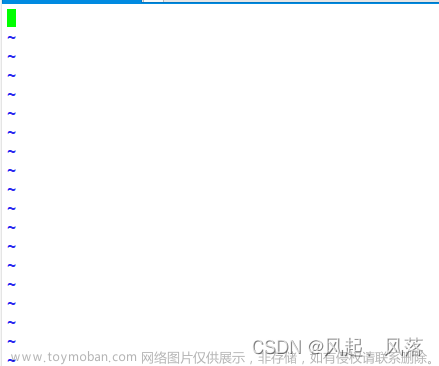rz指令,sz指令
关于 rzsz
这个工具用于 windows 机器和远端的 Linux 机器通过 XShell 传输文件.
安装完毕之后可以通过拖拽的方式将文件上传过去
1.查看软件包
通过 yum list 命令可以罗列出当前一共有哪些软件包. 由于包的数目可能非常之多, 这里我们需要使用 grep 命令只筛选出我们关注的包. 例如:
yum list | grep lrzsz

2.软件的安装
11.如果是普通用户使用指令
sudo yum install lrzsz
22.当然我们可以选择切换root用户:
yum install lrzsz

33.yum 会自动找到都有哪些软件包需要下载, 这时候敲 “y” 确认安装.
出现 “complete” 字样, 说明安装完成.
3.使用sz指令
11.首先我们在linux环境下创建一个文本文件,并写入hello world.
22.接着我们使用sz指令,发送文本文件到我们的windows,我们选择发送到我的桌面上


4.使用rz指令
11.我们先在我们的电脑桌面上创建一个文本文件(120)

22.文本文件从windows发送到当前linux中所处路径的目录下,或者rz 后面+要保存的绝对路径
33.在110目录底下出现了120文本文件
44.查看果然接收到了。
55.由于我们安装了lrzsz,所以我们将windows上的文件向linux传时,我们可以直接拖拽的,我们先删除掉120.txt
rz -E就是对应的拖拽操作
yum的本地配置
配置是在干什么呢?
yum会根据/etc/yum.repos.d/ 该路径下面的配置文件,来构成自己的下载链接,一般的机器,内置的链接地址时centos的官网的,而这些链接都是国外的,yum运行会比较慢,所以需要本地配置,本质就是要更改文件,或者更改文件内容
一半我们用的服务器都是用的阿里云的云服务器,不用本地配置,如果你装的是虚拟机的话,就需要本地配置。

由于是云服务器,通过vim也查看到国内的链接,就不用本地配置了。
Linux编辑器-vim使用
vim简单来说是一款多模式的编辑器,类似于记事本的那种。
刚打开时,暂时无法正常使用,因为处于命令模式
1.模式
1.1插入模式:编辑模式
1.2命令模式:允许使用者通过命令,来进行文本的编辑控制
1.3底行模式:用来进行让vim进行包括但不限于shell进行交互的。
2.模式切换:
命令模式->插入模式:(按a或i或o)
插入模式->命令模式:(按Esc键)
命令模式->底行模式:(按Shift键+;)
底行模式->命令模式:(按Esc键)
底行模式
3.退出vim:切换到底行模式,然后按w+q
w: 保存
q: 退出
wq:保存并退出
!:强制
set nu :打开行号
set nonu:去掉行号
!command:不退出vim,可以进行shell命令的执行,常用函数查看
vs filename:分屏,多文件操作
命令模式
yy: 复制当前行
n+yy: 连续复制n行(n是任意数字,不是n键)
p: 粘贴到光标的下一行
n+p: 表示把指定内容粘贴n次
u: 撤销最近的一次操作
ctrl(键)+r:对历史撤销
dd:删除一行
n+dd:删除连续的n行
shift+4=$:将光标定位到当前行的结尾
shift+6=^:将光标定位到当前行的开始gg:将光标定位到整个文本的最开头
shift+g=G:将光标定位到整个文本的最后十行
n+shift+g:将光标定位到整个文本任意一行
h.j.k,l:左,下,上,右,也可以带n
w:按照单词为单位进行光标后移
b:按照单词为单位进行光标前移
Shift+'=~:大小写快速切换
n+x:删除光标后续的一个字符,可以一次删除n个(一行内)
n+ shift+x=X:删除光标之前的一个字符,可以一次删除n个(一行内)
n+r:对光标指定的位置,进行一个字符的替换,可以一次替换多个
shift+r:进入替换模式,直接进行文本替换
shift+zz=ZZ:保存并退出
注意:一般不用shift+zz退出
1.我们在vim下写一个.c文件
2.切换到命令模式,使用shift+zz退出并保存,然后再打开test.c通过vim

发现进不去,我们要删除一个隐藏文件.test.c.swap

然后就可以进入了
批量化注释和批量化去注释
批量化注释
1.ctrl+v
2.h,j,k,l键选择要注释的区域
3.shift+i
4.//
5.按两次esc键
该区域位选择注释区域
批量化去注释
1.ctrl+v
2.h.j.k.l区域选择(区域只包含//)
3.d
普通用户无法进行sudo提权问题

我们使用普通用户sudo执行root的权限创建一个文本文件,发现我们创建不了,我们普通用户没有加进白名单
如何加进白名单?
vim /etc/sudoers

如果普通用户操作上面的指令,是不被允许的
所以我们要切换到root用户下才能执行


相当于加入白名单了,切换底行模式 wq!强制退出
然后我们发现普通用户可以执行root权限了
vim的配置问题
配置文件的位置
在目录 /etc/ 下面,有个名为vimrc的文件,这是系统中公共的vim配置文件,对所有用户都有效。
而在每个用户的主目录下,都可以自己建立私有的配置文件,命名为“.vimrc”。例如,/root目录下,通常已经存在一个.vimrc文件,如果不存在,则创建之。
切换用户成为自己执行 su ,进入自己的主工作目录,执行 cd ~
打开自己目录下的.vimrc文件,执行 vim .vimrc
家目录没有.vimrc,则自己创建一个
vim进入.vimrc
配置我们弄一个行号,以后vim打开文件就会出现行号
一键式配置文章来源:https://www.toymoban.com/news/detail-811220.html
curl -sLf https://gitee.com/HGtz2222/VimForCpp/raw/master/install.sh -o./install.sh &&bash ./install.sh
然后重新打开shell,vim进入一个文件 文章来源地址https://www.toymoban.com/news/detail-811220.html
文章来源地址https://www.toymoban.com/news/detail-811220.html
到了这里,关于【linux】Linux编辑器-vim的文章就介绍完了。如果您还想了解更多内容,请在右上角搜索TOY模板网以前的文章或继续浏览下面的相关文章,希望大家以后多多支持TOY模板网!